Restricționarea accesului la fișiere

De ce face acest lucru, probabil, fiecare dintre voi înțelege și fără a solicita mea. Și iată cum să restricționeze accesul la fișierele din Windows 7, nu știu totul. De aceea, analizăm acest proces în detaliu.
restricționa accesul la fișiere și foldere în Windows 7
Pentru a începe cu, desigur, este necesar să se definească obiectul la care accesul va fi limitat. Deci, selectați un fișier sau un folder, și apoi acționează în conformitate cu următorul algoritm:
1. faceți clic pe obiect (fișier sau dosar), faceți clic dreapta și selectați „Properties“.
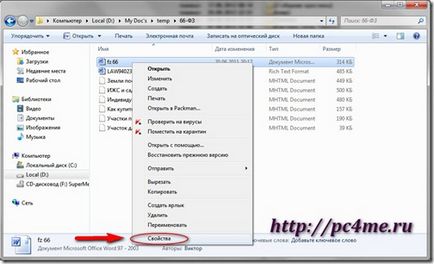
2. În fereastra care se deschide, selectați fila „Securitate“. Era în ea și determinată de drepturile utilizatorilor de a accesa un anumit fișier sau un folder.

3. Dacă nu puteți șterge sau modifica drepturile unui anumit utilizator, atunci toate drepturile sale sunt moștenite de la „mamă“. Pentru a fi în continuare posibilitatea de a restrânge drepturile utilizatorilor la un anumit obiect, efectuați următoarele: du-te înapoi la fila „Securitate“ din proprietățile fișierului și faceți clic pe butonul „Advanced“ (sub drepturile de utilizare ale secțiunii de afișare (a se vedea figura de mai sus).
Deschideți fereastra „Setări de securitate avansate“:
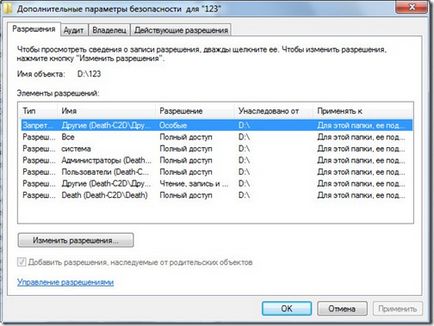
Dați clic pe „Enable“, în cazul în care nu se deschide implicit. Apoi, faceți clic pe „Rezoluția Change“. Apoi, debifați „Includeți permisiunile moștenite de la părintele acestui obiect“, citiți mesajul de avertizare, faceți clic pe butonul „Add“. Și apoi tot timpul „OK“ până când reveniți la „Security“ proprietăți de fișier filă.
Acum puteți fără restricții pentru a schimba permisiunile pentru ca utilizatorii să aibă acces la un anumit obiect.
valori permisiuni
O privire mai atentă la valorile drepturilor specifice ale utilizatorilor:
- Accesul complet - totul aici este destul de simplu: permisiunea de a efectua toate operațiunile cu obiectul, inclusiv schimbări în rezoluția și devine proprietarul obiectului.
- Schimbarea - diferă de la punctul anterior, care pot efectua numai operațiile de bază pe obiect, și anume, citi, modifica, crea și șterge obiecte. Modificarea rezoluției obiectului curent și devine proprietarul acestuia nu este permisă.
- Citiți și Execute - vorbește de la sine: puteți vizualiza conținutul unui obiect și rulați programul.
- Listare conținut folder - la fel ca în paragraful precedent, numai în ceea ce privește directorul.
- Reading - este permisă numai pentru a vizualiza obiectul.
- Înregistrare - fișierele sunt permise pentru a crea și de a le scrie.
- permisiune specială - permisiune care sunt instalate făcând clic pe butonul „Advanced“.
considerente speciale la stabilirea drepturilor de acces pentru fișiere și foldere
- Te sfătuiesc să acorde o atenție la următoarele:
- În cazul în care caseta de selectare de rezoluție prioritate mai mare, se va seta automat casetele de permisiuni dependente.
- Setarea rezoluției „Disable“ are o prioritate mai mare decât „Allow“.
- Schimbați permisiunile pe directorul se schimbă și permisiunile în mod automat pentru toate obiectele încorporate (fișiere și directoare).
- Dacă anumite permisiuni nu sunt disponibile, atunci ele sunt moștenite moștenite din dosarul părinte.
- Dacă nu aveți permisiunea de a modifica permisiunile, și apoi toate casetele pe care nu vor fi disponibile.
- Dacă modificați permisiunile pentru grupurile (de exemplu: „Administratorii“, „Utilizatori“, „sistem“), schimba automat permisiunile corespunzătoare pentru toți utilizatorii din grup.
- Nu schimbați permisiunile pentru „System“ grupului, aceasta poate perturba sistemul de operare.
Modificarea permisiunilor pentru un anumit obiect, să fie atent și precaut. Nu schimbați pentru o singură sesiune, mai multe permisiuni, asigurați-vă că pentru a verifica funcționarea sistemului după schimbare.
Articole utile cu privire la acest subiect: